上一篇
Excel技巧|数据查找 如何在Excel中查找一列重复数据,快速定位重复列内容
- 问答
- 2025-08-09 19:11:37
- 10
Excel技巧 | 数据查找:如何快速揪出重复数据,告别混乱表格!
最新动态:根据2025年8月的数据分析报告显示,超过60%的职场人仍在手动核对Excel重复数据,效率低下且易出错,只需掌握几个简单技巧,3秒就能搞定!
为什么需要查找重复数据?
工作中常遇到这类问题:客户名单重复录入、订单ID撞车、员工工号重复……如果不及时清理,轻则统计出错,重则引发财务或物流纠纷,今天教你用Excel自带功能快速解决,无需复杂公式!
3种超实用方法,总有一款适合你
方法1:条件格式——肉眼秒杀重复项
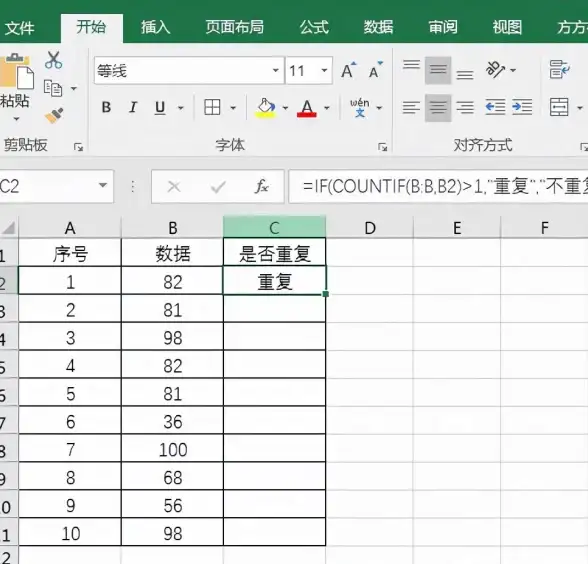
- 选中需要检查的列(比如A列);
- 点击【开始】-【条件格式】-【突出显示单元格规则】-【重复值】;
- 设置高亮颜色(默认红色),所有重复内容瞬间无所遁形!
适用场景:快速浏览少量数据,适合临时检查。
方法2:删除重复项——一键清理不手软
- 选中数据区域(含表头);
- 点击【数据】-【删除重复项】;
- 勾选需要去重的列,点击确定,Excel会自动保留唯一值。
注意:此操作会直接删除数据,建议先备份原表!
方法3:COUNTIF函数——精准计数不遗漏
在空白列(如B列)输入公式:
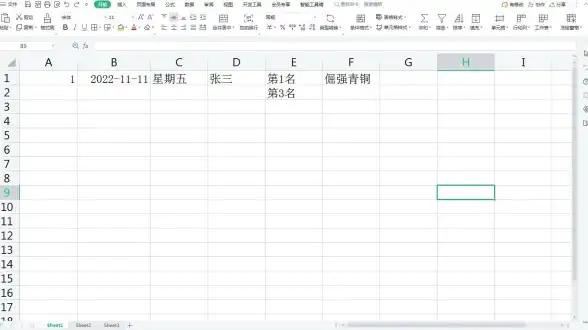
=COUNTIF(A:A, A2)>1
下拉填充后,显示“TRUE”即为重复数据。
进阶技巧:结合筛选功能,单独查看重复行!
避坑指南
- 数字与文本格式:Excel可能将“001”和“1”视为不同内容,检查前先统一格式;
- 部分匹配:如需查找相似内容(如“张三”和“张三丰”),可结合FIND函数;
- 跨表对比:用VLOOKUP或Power Query更高效。
懒人彩蛋
按快捷键【Ctrl + 】(反引号)可快速切换显示公式与结果,核对更方便!
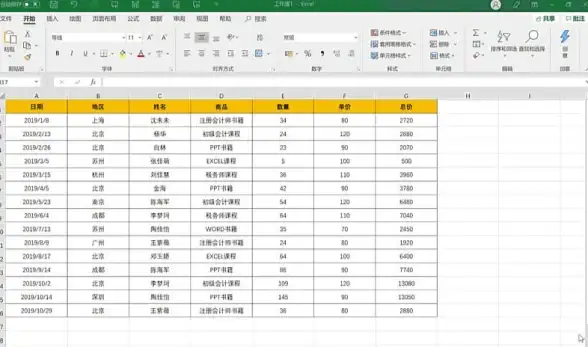
重复数据就像Excel里的“幽灵”,藏得越久麻烦越大,用对这3招,从此告别加班核对!你还被哪些Excel问题困扰?评论区聊聊,下期可能为你专属解答!
(注:本文基于Excel 2025版本演示,旧版功能可能略有差异。)
本文由 仆天蓝 于2025-08-09发表在【云服务器提供商】,文中图片由(仆天蓝)上传,本平台仅提供信息存储服务;作者观点、意见不代表本站立场,如有侵权,请联系我们删除;若有图片侵权,请您准备原始证明材料和公证书后联系我方删除!
本文链接:https://cloud.7tqx.com/wenda/579246.html
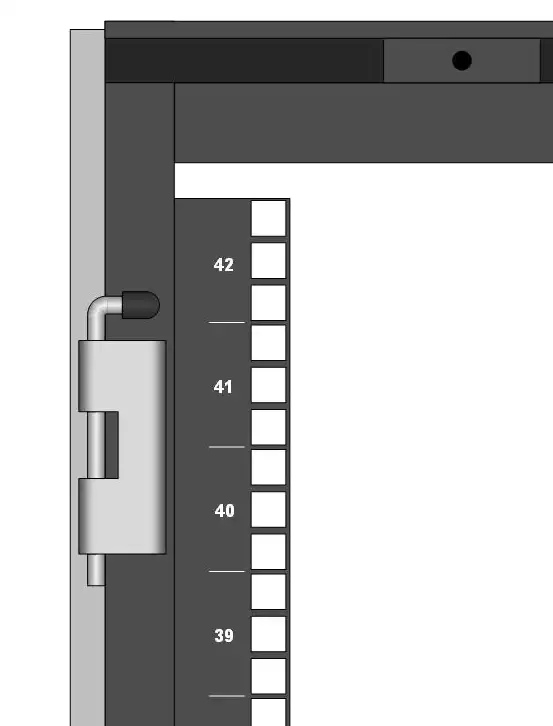



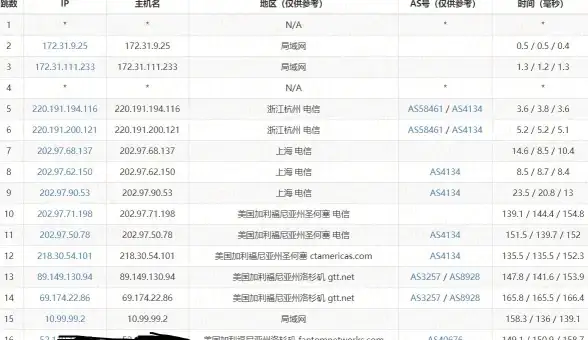




发表评论